
Comment jouer à des jeux Android sur PC sans accroc [Outils multiples]

Vous êtes-vous déjà demandé s’il était possible de jouer à des applications Android sur votre ordinateur personnel ? Jouer à des jeux Android à l’aide d’un PC est très agréable car cela vous permet de profiter d’un écran plus grand. Il élimine également le risque d’être interrompu par des messages texte et des appels entrants.
Vous pourrez vous concentrer sur votre jeu sans aucune perturbation. L’utilisation d’une souris est plus pratique que l’utilisation de vos doigts lorsque vous jouez à des jeux Android, car elle offre une précision supplémentaire nécessaire pour certains jeux, tels que les jeux de rôle et les jeux de stratégie.
C’est un plus car cela contribuera à améliorer votre expérience de jeu et vous permettra d’y jouer comme vous le souhaitez sans envahisseurs. Cet article vous guidera sur la façon de jouer à des jeux Android sur un PC.
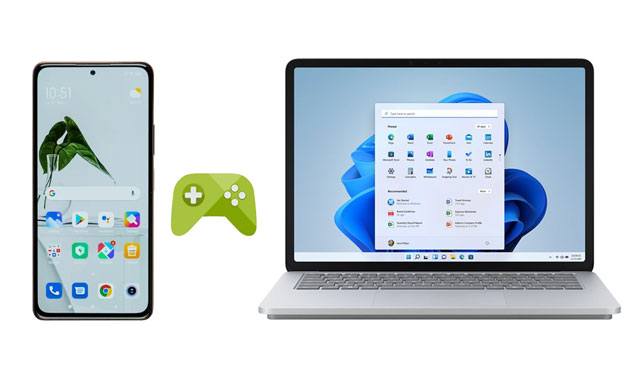
Mobile Screen Mirror est un outil puissant qui vous permettra de mettre en miroir votre appareil Android sur le PC et de commencer à jouer à des jeux sans délai. Avec la haute qualité, vous pouvez profiter d’un écran fluide sur votre PC. L’application peut fonctionner sur la plupart des systèmes d’exploitation Windows, comme Windows 11/10/8/7. C’est un outil populaire et fiable qui vous permet d’exécuter n’importe quelle application Android sur votre ordinateur personnel. De plus, il prend également en charge la diffusion en direct, les réunions, etc.
Caractéristiques et points forts de ce logiciel de mise en miroir d’écran :
* Partagez facilement l’écran de votre appareil Android sur votre ordinateur personnel.
* Utilisez un grand écran de votre ordinateur pour contrôler votre téléphone Android.
* Jouez à des jeux mobiles sans délai.
* Enregistrez automatiquement vos enregistrements de jeu sur votre téléphone Android.
* Les combinaisons de mouvements à la souris et au clavier sont exécutées efficacement.
* Mettez également en miroir l’écran de l’iPhone sur un ordinateur .
Téléchargez ce logiciel de mise en miroir de l’écran ci-dessous.
Vous trouverez ci-dessous les étapes à suivre pour jouer à des jeux Android sur un PC via ce logiciel :
01Téléchargez et installez l’outil de mise en miroir d’écran sur votre PC Windows. Sélectionnez ensuite l’option Miroir Android et connectez l’appareil Android à l’ordinateur à l’aide d’un câble USB.

02Choisissez Connexion USB sur l’interface, et il vous rappellera d’installer l’application de mise en miroir sur votre téléphone pour la connexion. Activez ensuite le débogage USB sur le téléphone.

03Autorisez le programme à fonctionner sur votre appareil Android et vous pourrez contrôler votre téléphone Android et démarrer un jeu sur votre PC.

Voir aussi :
8 meilleures applications pour contrôler Android à distance à partir d’un PC
Comment contrôler habilement l’iPhone à partir d’un PC avec/sans câble USB ?
Un émulateur Android est un programme qui fait en sorte que l’ordinateur se comporte comme un appareil Android. Il s’agit du développement d’un morceau de code supplémentaire qui est ajouté à l’application Android pour la rendre compatible avec votre ordinateur personnel. Voici quelques-uns des meilleurs émulateurs pour vous aider à jouer à des jeux téléphoniques sur votre PC.
Cet émulateur Android prend en charge un large éventail de systèmes d’exploitation, tels que Windows, Mac et Linux. L’émulateur BlueStacks vous permet de jouer gratuitement à la plupart de vos jeux Android préférés sur votre PC.
Caractéristiques de BlueStacks :
* Prend en charge les ordinateurs Windows, Linux et Mac.
* Les utilisateurs peuvent télécharger des applications à partir de Google Play Store.
* Posséder + de 2 millions de jeux.
* Fournir une performance stable.
Vous trouverez ci-dessous les étapes à suivre pour utiliser l’application BlueStacks afin de jouer à des jeux Android sur un ordinateur :
Étape 1 : Téléchargez, installez et configurez l’émulateur BlueStacks sur votre ordinateur personnel. Le processus d’installation est simple. Vous pouvez suivre les instructions qui s’affichent à l’écran.
Étape 2 : Connectez-vous à votre compte Google sur Google Play Store. Cela vous permettra de rechercher plus d’applications Android dans le Store.
Étape 3 : Téléchargez et installez un jeu sur votre émulateur. Vous pouvez maintenant commencer à jouer à des jeux Android à l’aide de votre PC.

Vous aurez peut-être besoin de : Si vous souhaitez transférer des fichiers d’Android vers un PC via Wi-Fi, vous pouvez lire ce guide.
NoxPlayer permet d’installer divers jeux Android sur PC avec différentes fonctionnalités, tels que des jeux multijoueurs pouvant être joués par jusqu’à 3 personnes ou des jeux solo qui ne prennent en charge qu’un seul joueur à la fois.
Vous trouverez ci-dessous les étapes à suivre pour jouer à des jeux mobiles Android sur votre ordinateur personnel via NoxPlayer :
Étape 1 : Téléchargez l’application NoxPlayer sur votre ordinateur personnel et installez-la.
Étape 2 : Après l’avoir installé, cliquez sur Démarrer pour le lancer. Ensuite, vous verrez Play Store sur l’interface. Lancez-vous et installez les jeux Android que vous aimez sur votre ordinateur.
Étape 3 : Ouvrez un jeu et jouez-y sans tracas.
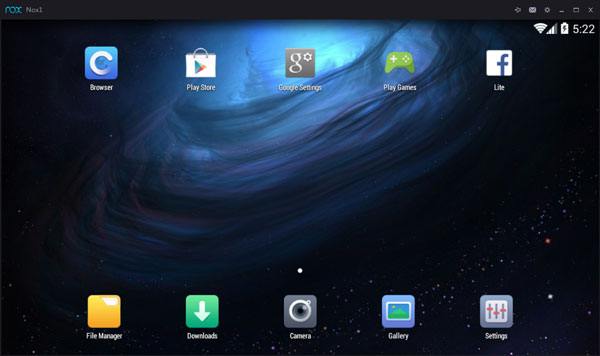
Je suppose que vous aimez : Vous voulez protéger vos données Android contre la perte ? Ensuite, vous pouvez sauvegarder vos fichiers Android sur votre PC de 4 manières simples.
Il s’agit d’un émulateur léger qui fonctionne au niveau le plus bas. Il vous permet d’exécuter des jeux efficacement. Il est compatible avec les ordinateurs Windows et Mac. Les développeurs connaissent déjà cette application. En effet, ils l’utilisent pour tester leur application Android.
Vous trouverez ci-dessous les étapes à suivre pour utiliser l’émulateur SDK Android pour jouer à des jeux Android sur votre ordinateur personnel :
Étape 1 : Veuillez télécharger et installer l’émulateur SDK Android sur votre PC. Pour installer cette application, ouvrez le dossier et cliquez sur le fichier d’installation. Suivez attentivement les étapes fournies par l’application afin de pouvoir installer l’application avec succès.
Étape 2 : Pour configurer la résolution du processeur, de la RAM et de l’écran, cliquez sur Paramètres, accédez aux paramètres avancés et effectuez les configurations selon vos préférences.
Étape 3 : Une fois l’installation terminée, cliquez sur Paramètres > Ajouter un compte et sélectionnez votre compte Google pour pouvoir télécharger des jeux Android depuis Google Play Store.
Étape 4 : Cliquez sur l’icône Remix OS dans le coin inférieur gauche pour sélectionner vos applications de jeu préférées. Vous pouvez maintenant commencer à jouer à des jeux Android sur votre ordinateur personnel.
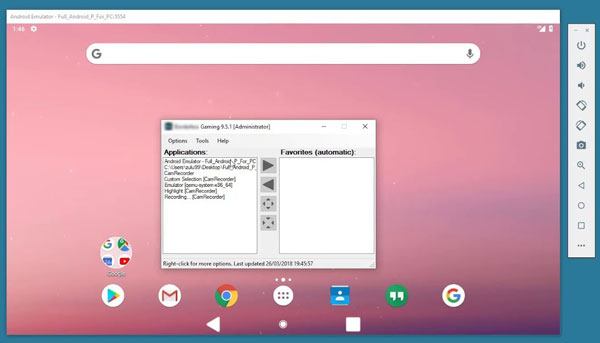
Lire aussi : 5 façons étonnamment faciles de transférer des vidéos d’un PC vers Android
Il s’agit d’un émulateur Android très simple à utiliser. En tant que tel, de nombreuses personnes peuvent facilement l’utiliser sans aucune aide de leurs amis. Il est compatible avec les systèmes d’exploitation Windows et Mac. MEmu Play ne nécessite aucune configuration. Il est convivial, et vous pouvez l’installer et l’utiliser.
Vous trouverez ci-dessous les étapes à suivre pour utiliser MEmu Play pour jouer à des jeux Android sur un PC :
Étape 1 : Pour utiliser l’émulateur Android MEmu Play, vous devez d’abord le télécharger et l’installer sur votre mobile. Cela vous permettra de commencer à jouer à des jeux Android à l’aide de votre ordinateur personnel.
Étape 2 : Cliquez sur l'icône de l'application MEmu Play en bas à droite du bureau de votre ordinateur. L’application va maintenant démarrer automatiquement et détecter automatiquement le matériel de votre appareil.
Étape 3 : Connectez-vous à Google Play et téléchargez vos jeux Android préférés. Vous pouvez rechercher les jeux à l’aide d’une barre de recherche.
Étape 4 : Vous pouvez maintenant installer les jeux Android téléchargés sur votre ordinateur à cette étape. Après l’avoir installé, vous pouvez maintenant commencer à jouer à ces jeux sur votre ordinateur personnel.
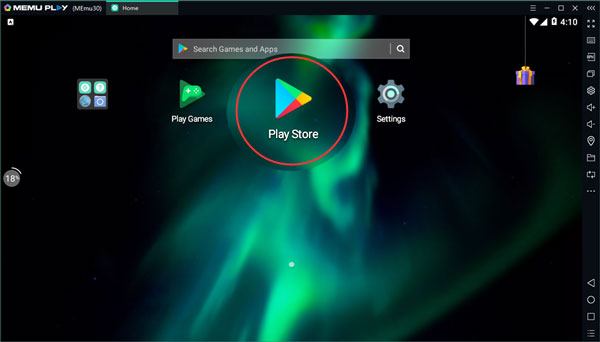
C’est la meilleure extension Google Chrome qui vous permet de jouer à des jeux Android sur votre ordinateur. L’utilisation de cette application présente plusieurs avantages. Tout d’abord, vous n’avez pas besoin de télécharger d’application Android pour pouvoir utiliser cette application. Deuxièmement, vous pouvez jouer à plusieurs jeux en même temps. Troisièmement, il vous permet de jouer à n’importe quel jeu Android tant que cette application le prend en charge.
Vous trouverez ci-dessous comment jouer à des jeux Android sur PC à l’aide de l’émulateur Android en ligne :
Étape 1 : Android Emulator Online fonctionne sur le navigateur Web Google Chrome. Alors, tout d’abord, ouvrez Google Chrome sur votre ordinateur personnel.
Étape 2 : Vous pouvez maintenant ajouter l’extension à votre navigateur Google Chrome. Vous pouvez le faire en cliquant sur le bouton Ajouter à Chrome.
Étape 3 : Cliquez sur le bouton Démarrer de l’émulateur Android pour commencer à charger au fur et à mesure qu’il se connecte à apkoline.net, puis connectez-vous à votre compte Google Play à l’aide de votre adresse e-mail et de votre mot de passe.
Étape 4 : Vous pouvez maintenant installer vos jeux préférés sur le navigateur Android Emulator Online à cette étape et commencer à jouer aux jeux Android sur votre ordinateur personnel.
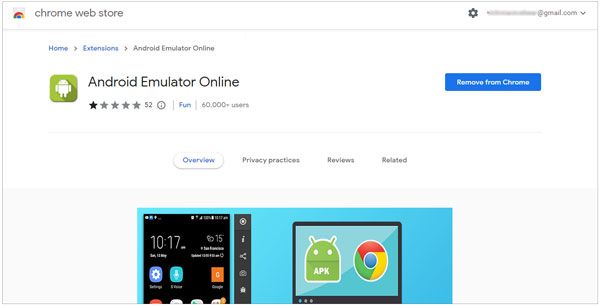
Les méthodes ci-dessus vous aideront à jouer à n’importe quel jeu Android sur un PC sans aucun souci. Mobile Screen Mirror est la meilleure application pour jouer à des jeux Android sur votre PC car elle projette votre écran Android sur l’écran de l’ordinateur. C'est l'outil le plus simple à utiliser lorsque vous avez envie de jouer à des jeux Android sur l'ordinateur, car vous n'avez besoin d'aucun émulateur.
Articles connexes :
6 façons simples de sauvegarder les messages WhatsApp d’Android vers un PC
Comment accéder à un téléphone Android verrouillé via USB ? [Résolu]
Comment installer facilement des applications Android à partir d’un PC ? [4 Solutions]
Top 10 des suites PC Android pour Windows et Mac
[RÉSOLU] Comment connecter un téléphone Android à un PC via Wi-Fi ?
Comment transférer des photos d’Android vers un PC Windows 10 [5 façons]